我们平时可以通多电脑远程来实现远程操作,方便我们的办公或者帮助其他人解决问题,但是有的人不知道自己的电脑怎么开启远程以及操作远程,今天小编就来分享一下win7电脑远程操作的方法!
一、允许远程连接到此电脑
1、同时按下“win+R”打开运行窗口,输入“sysdm.cpl”,打开系统属性。
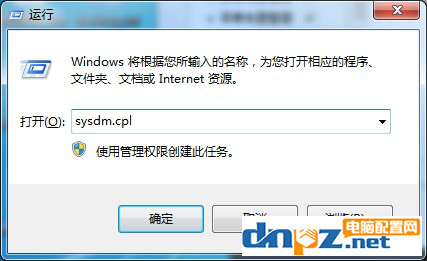
2、在弹出的系统属性中切换到“远程”选项卡,点击“高级”选项卡。勾选“允许远程连接到此计算”点击“应用”即可。
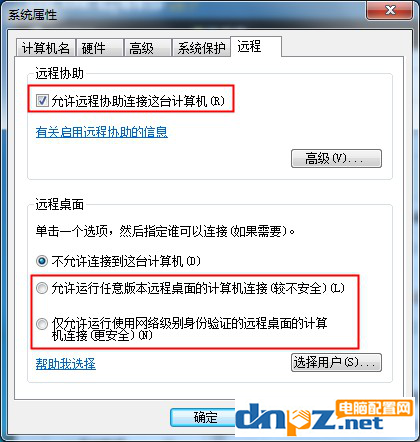
二、查看电脑的ip地址
1、“win+r”打开运行窗口,输入“cmd”,进入命令提示符。
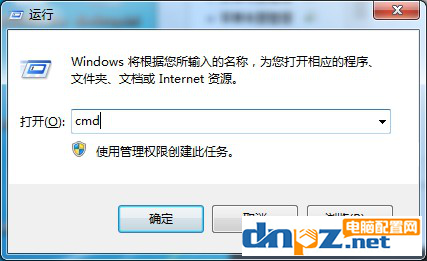
2、输入ipconfig,这样就可以看到电脑的ip地址了。
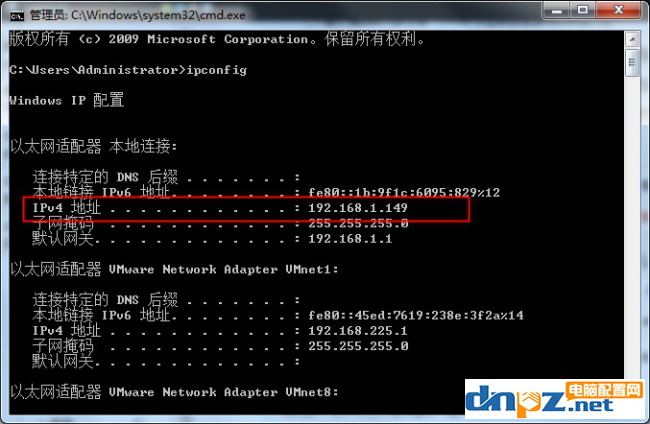
三、使用远程桌面连接
1、在其它电脑按下“win+r”,输入“mstsc”,打开远程桌面连接。
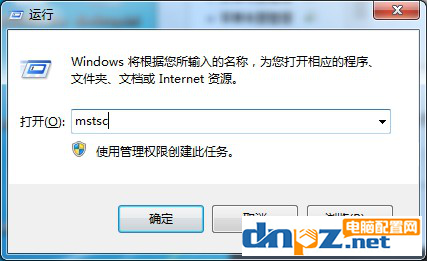
2、运行后,输入要连接的电脑的ip地址,点击“连接”。

3、输入密码,等待链接成功即可。这样就可以远程操作了。
4、关闭远程访问只需点击右上角的关闭按钮,在弹窗中点选“确认”。
总结:我们先打开系统属性设置允许电脑远程连接,然后查看自己电脑的IP地址,最后直接输入地址连接就可以了,大家赶紧去试试吧!
一、允许远程连接到此电脑
1、同时按下“win+R”打开运行窗口,输入“sysdm.cpl”,打开系统属性。
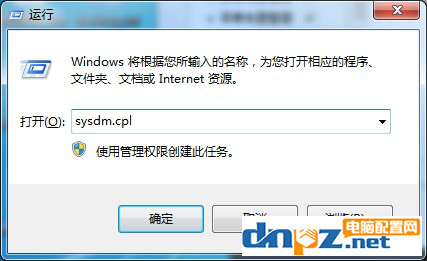
2、在弹出的系统属性中切换到“远程”选项卡,点击“高级”选项卡。勾选“允许远程连接到此计算”点击“应用”即可。
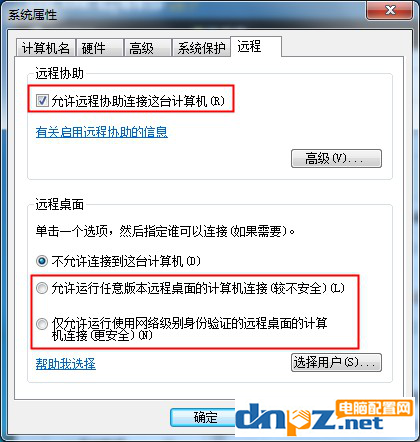
二、查看电脑的ip地址
1、“win+r”打开运行窗口,输入“cmd”,进入命令提示符。
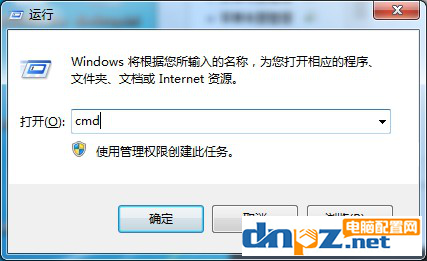
2、输入ipconfig,这样就可以看到电脑的ip地址了。
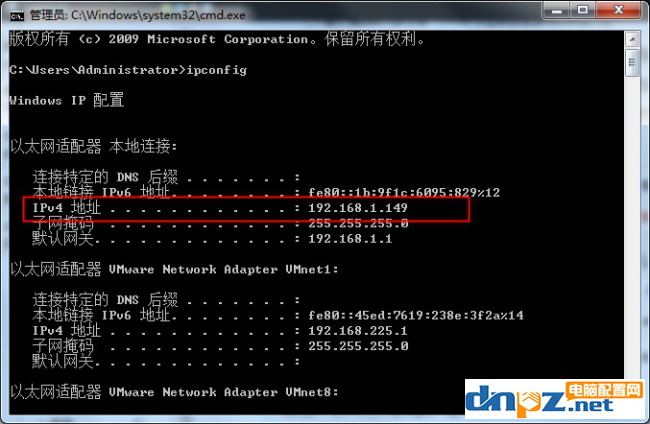
三、使用远程桌面连接
1、在其它电脑按下“win+r”,输入“mstsc”,打开远程桌面连接。
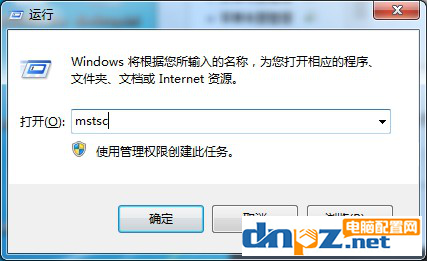
2、运行后,输入要连接的电脑的ip地址,点击“连接”。

3、输入密码,等待链接成功即可。这样就可以远程操作了。
4、关闭远程访问只需点击右上角的关闭按钮,在弹窗中点选“确认”。
总结:我们先打开系统属性设置允许电脑远程连接,然后查看自己电脑的IP地址,最后直接输入地址连接就可以了,大家赶紧去试试吧!















